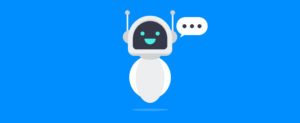در مقاله نحوهی استفاده از هوش مصنوعی مایکروسافت در سیستم عاملهای ویندوز، اندروید، ios و مرورگر سیستم توضیح داده شده است.
1. نصب Copilot در ویندوز 11
در ویندوز 11 پس از نصب دو فایل KB5031455 و KB5027397 میتوانید Copilot را از طریق بخش تنظیمات یا رجیستری ویندوز فعال کنید. اگر پس از به روز رسانی نتوانستید از کوپایلت استفاده کنید، میتوانید به کمک مراحل زیر برای فعال کردن آن اقدام کنید.
- روش اول: تنظیمات ویندوز
- وارد بخش Settings در ویندوز 11 شوید.
- روی Personalization کلیک کنید.
- روی تب Taskbar کلیک کنید.
- سوئیچ Copilot را روی حالت فعال قرار دهید.
پس از تکمیل مراحل، دکمه Copilot باید در Taskbar ظاهر شود.
روش دوم: رجیستری ویندوز
فعال کردن کوپایلت از طریق رجیستری بسیار حساس است. در صورت عدم تنظیم درست، هرگونه تغییر در رجیستری میتواند مشکلات جدی ایجاد کند. بهتر است قبل از اقدام یک نسخه پشتیبان از ویندوز خود بگیرید. برای فعال کردن Copilot از طریق رجیستری، این مراحل را دنبال کنید:
- منوی Start را باز کنید.
- Regedit را جستجو و پیدا کنید تا بتوانید به رجیستری دسترسی پیدا کنید. سپس مسیر زیر را دنبال کنید:
- HKEY_CURRENT_USER\Software\Microsoft\Windows\CurrentVersion\Explorer\Advanced
- روی Show Copilot Button DWORD دوبار کلیک کنید و مقدار آن را 1 تنظیم کنید.
- روی دکمه OK کلیک کرده و کامپیوتر را مجددا راه اندازی کنید.
پس از تکمیل مراحل، دکمه Copilot باید در Taskbar ظاهر شود.
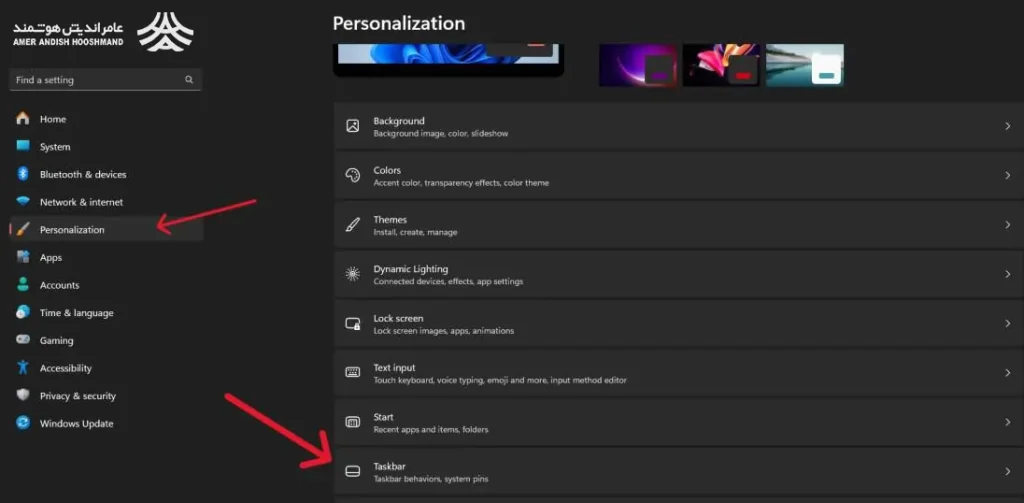
هوش مصنوعی Copilot در اندروید و iOS
برنامه Google play را روی اندروید و Apple App Store را روی آیفون خود باز کنید. سپس عبارت “Microsoft Copilot” را جستجو کرده و دکمه install را بزنید تا این برنامه روی گوشیتان نصب شود.
نحوه استفاده از copilot در مرورگر
با مرورگر Edge میتوانید به کوپایلت دسترسی پیدا کنید. آیکون Copilot در Toolbar این مرورگر (سمت راست) قابل مشاهده است، روی آن کلیک کنید. شما همواره میتوانید به واسطه کلیدهای Ctrl + Shift + Period به Copilot دسترسی پیدا کنید.